نحوه مسدود کردن وب سایت در مایکروسافت اج در ویندوز 11/10
این آموزش به شما نشان می دهد که چگونه یک وب سایت را در Microsoft Edge مسدود کنید(block a website in Microsoft Edge) . اگرچه هیچ ویژگی بومی برای مسدود کردن یک وب سایت در Edge وجود ندارد -(Edge –) به جز در حالت Edge Kids(Edge Kids Mode) - از هم اکنون می توانید وب سایتی را که نمی خواهید از آن بازدید کنید مسدود کنید. به خصوص اجتناب از مشاهده وب سایت هایی با محتوای مخرب یا نامناسب بسیار مفید است. در این مقاله قصد دارم به دو روش برای مسدود کردن وب سایت در مایکروسافت اج(Microsoft Edge) اشاره کنم .
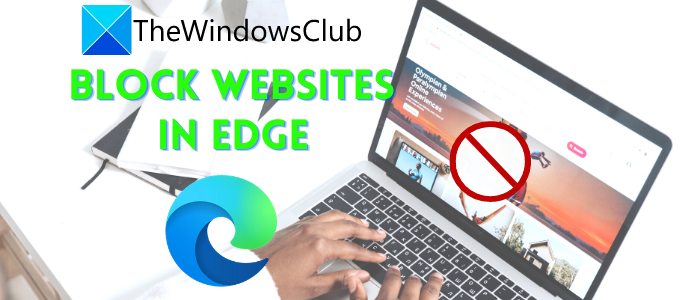
چگونه یک وب سایت را در مایکروسافت اج مسدود کنیم(Microsoft Edge)
دو روش برای مسدود کردن یک وب سایت در مایکروسافت اج(Microsoft Edge) در ویندوز 11(Windows 11) یا ویندوز 10 عبارتند از:
- (Block)با استفاده از فایل Hosts یک وب سایت را (Hosts)مسدود کنید.
- یک افزونه اختصاصی برای مسدود کردن یک وب سایت در Edge نصب کنید .
1] وب سایت را با استفاده از فایل Hosts مسدود کنید(Block)
با ویرایش ساده فایل Hosts(Hosts file) می توانید یک وب سایت را در Microsoft Edge یا هر مرورگر وب دیگری مسدود کنید .
برای انجام این کار، CMD را به عنوان مدیر باز(open CMD as administrator) کنید و سپس دستور زیر را در آن تایپ کنید:
notepad c:\WINDOWS\system32\drivers\etc\hosts
فایل Hosts در Notepad باز می شود .
(Scroll)تا انتهای فایل به پایین بروید و سپس 127.0.0.1 را(127.0.0.1) با وب سایتی که می خواهید مسدود کنید وارد کنید. مثلا:
127.0.0.1 www.blockthissite.com

حالا به منوی File رفته و روی گزینه Save کلیک کنید. سپس Notepad و Command Prompt را ببندید . وب سایت وارد شده در Edge(Edge) و همچنین سایر مرورگرها مسدود می شود .
هنگامی که می خواهید وب سایت را از لیست بلاک حذف کنید، به سادگی خط اضافه شده را از فایل Hosts با استفاده از روش مشابه بالا حذف کنید.
بخوانید(Read) : چگونه مرورگر Edge یا Chrome را با رمز عبور قفل کنیم(lock the Edge or Chrome browser with a password) .
2 ](] Install) یک افزونه Block Site را در Edge نصب کنید(Edge)
یک سرویس برنامه افزودنی می تواند به شما امکان دهد یک وب سایت را در Microsoft Edge مسدود کنید . برخی از برنامههای افزودنی مسدودکننده وبسایت رایگان برای Edge موجود است که میتوانید آنها را امتحان کنید. در اینجا، من در مورد این افزونه به نام Block Site صحبت خواهم کرد . مزیت این افزونه وب این است که برخی از ویژگی های مفید اضافی را ارائه می دهد.
ابتدا این افزونه را در مرورگر Edge خود نصب کنید. (Edge)برای این کار به منوی سه نقطه بروید و روی گزینه Extension کلیک کنید. حال بر روی گزینه Get extensions for Microsoft Edge کلیک کنید و در پنجره Add-ons ، Block Sites را در کادر جستجو وارد کنید. یک افزونه Block Sites(Block Sites) را از برنامههای ساده رایگان(Free Simple Apps) خواهید دید . روی گزینه Get موجود در کنار آن کلیک کنید و آن را به Edge اضافه کنید . اکنون، می توانید از نشان افزونه در مرورگر Edge به آن دسترسی داشته باشید.(Edge)
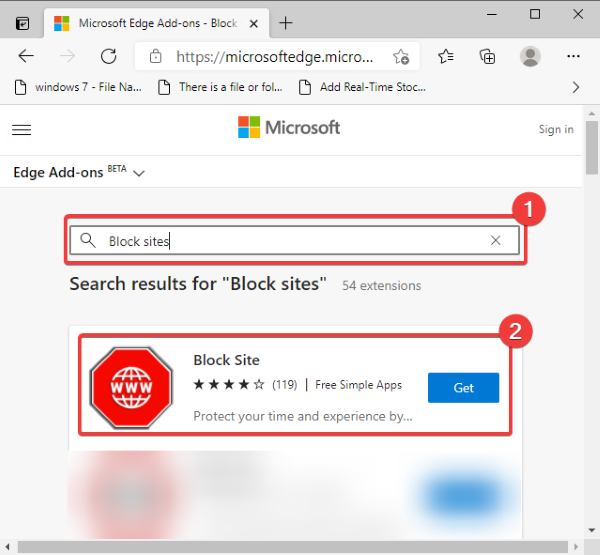
حال اگر در وب سایتی هستید که می خواهید آن را مسدود کنید، روی نماد Block Sites کلیک کنید و سپس گزینه Block current site را فشار دهید.
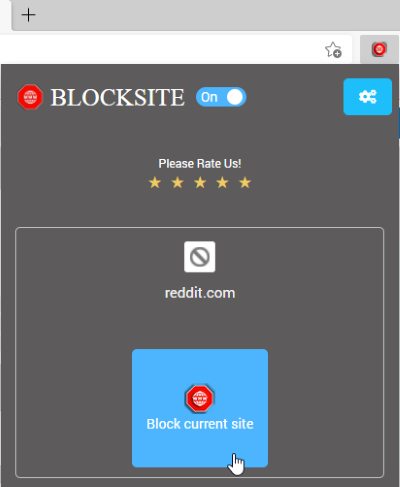
می توانید به صورت دستی وب سایتی را که می خواهید مسدود کنید وارد کنید. کافیست(Just) به آیکون آن رفته و سپس روی گزینه Manage blocked sites کلیک کنید.
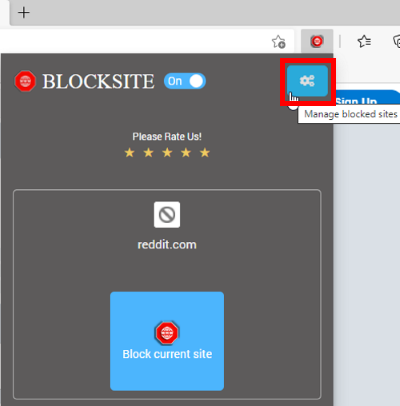
اکنون در تب Block Sites نام وب سایت را در کادر تایپ کرده و سپس بر روی گزینه + ضربه بزنید . شما می توانید تمام وب سایت های مسدود شده خود را در این برگه مشاهده و مدیریت کنید. در صورتی که می خواهید وب سایتی را از لیست بلوک حذف کنید، به سادگی روی نماد x موجود در کنار آن کلیک کنید.(x)
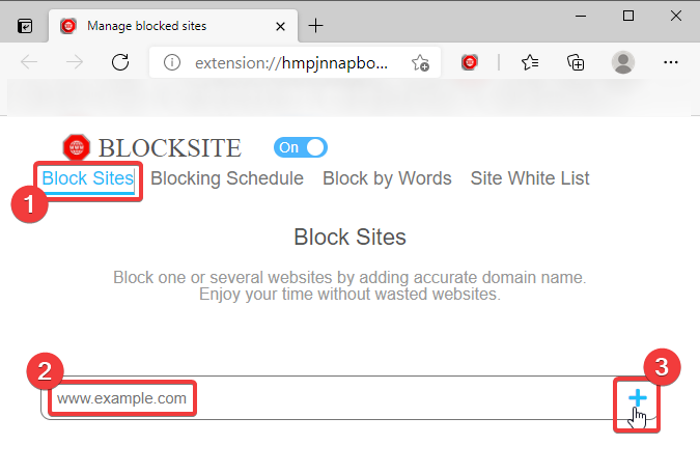
برخی از ویژگی های خوب دیگر را ارائه می دهد که یکی از آنها شامل Block Words است. می توانید کلمات یا عباراتی را اضافه کنید تا همه دامنه های حاوی آن کلمات یا عبارات را مسدود کنید. کلمه/ عبارت را وارد کنید و سپس روی دکمه + کلیک کنید. از این به بعد هیچ وب سایتی حاوی این کلمات نخواهید دید.
یکی دیگر از ویژگی های این افزونه Edge که قابل ذکر است، گزینه Blocking Schedule است. میتوانید یک برنامه زمانبندی مسدود کردن یک وبسایت اضافه کنید تا آن را برای یک روز و مدت زمان مشخص مسدود کنید.
به گزینه Manage blocked sites > زبانه Blocking Schedule بروید و آدرس وب را وارد کنید. پس از آن، برنامه مسدود کردن شامل روزهای مسدود کردن و گزینه های زمان را تنظیم کنید. می توانید فواصل زمانی متعددی را برای برنامه ریزی وب سایت های مسدود اضافه کنید.
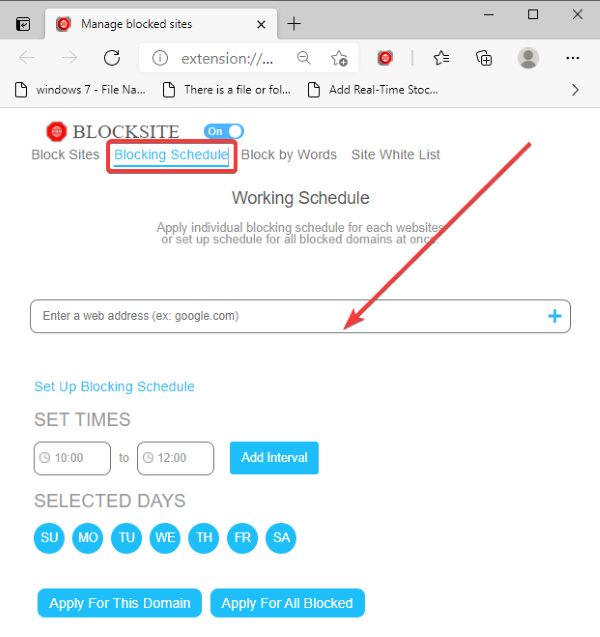
همچنین یک برگه Site White List را فراهم می کند که در آن می توانید وب سایت هایی را اضافه کنید که می خواهید از مسدود شدن آنها جلوگیری کنید.
این مقاله درباره نحوه مسدود کردن یک وب سایت در Edge بود. اگر به دنبال راههایی برای مسدود کردن وبسایتهای بزرگسالان(block adult websites) به طور کلی برای اطمینان از مرور ایمن برای کودکان هستید، میتوانید از Open DNS Family Shield ، Cloudflare for Families یا Clean Browsing مبتنی بر راهحلهای مبتنی بر DNS(Clean Browsing DNS-based solution) - یا حتی یک نرمافزار کنترل والدین رایگان استفاده کنید(Free parental control software) .
Related posts
Microsoft Edge نگه می دارد Auto-resetting در Restart در Windows 10
نحوه تغییر زبان در Microsoft Edge برای Windows 10
نحوه استفاده از Voice Typing در Microsoft Edge در Windows 10
Configure چگونه Microsoft Edge رفتار Cookies در Windows10
نحوه فعال کردن HDR Support در Microsoft Edge در Windows 10
Fix Google Maps مسئله آهسته در Chrome، Firefox، Edge در Windows 11/10
غیر فعال کردن Web Capture در Microsoft Edge با استفاده از Registry در Windows 10
فعال کردن System Print Dialog در Microsoft Edge در Windows 10
نحوه چاپ از Microsoft Edge browser در Windows 10
چگونه به فعال یا غیر فعال چاپ در Microsoft Edge در Windows 10
Vertical Tabs غیر فعال کردن در Microsoft Edge با استفاده از Registry در Windows 10
ویژگی های امنیتی در Microsoft Edge browser برای Windows 10
نحوه جلوگیری از تغییرات در علاقه مندی ها در Microsoft Edge در Windows 10
چگونه به search engine من در Microsoft Edge Google
چگونه به قطع یک تب در Chrome، Firefox، Microsoft Edge و Opera
چگونه برای تغییر Microsoft Edge Cache Size در Windows 11/10
Stop Microsoft Edge از در حال اجرا در پس زمینه در Windows 10
چگونه به استفاده از Math Solver tool در Microsoft Edge برای Windows 10
Fix Ca n't Connect ایمن این Page Error در Microsoft Edge
چگونه به تغییر نگاه از Microsoft Edge homepage در Windows 10
